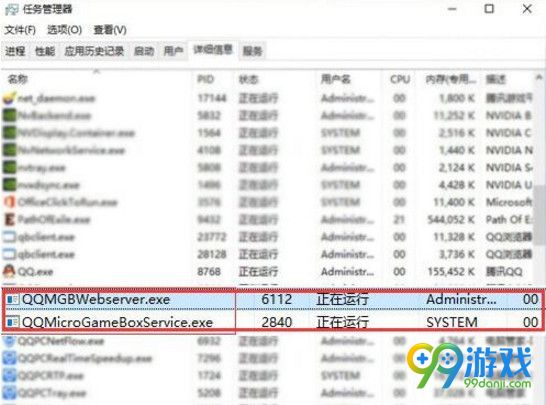99单机资讯
当前位置:首页游戏资讯攻略秘籍冒险岛2卡死无响应怎么回事 冒险岛2卡死无响应解决办法
冒险岛2卡死无响应怎么回事 冒险岛2卡死无响应解决办法
冒险岛2卡死无响应怎么回事?冒险岛2卡死无响应怎么办?怎么解决呢?很多玩家们都不是很清楚,下面想了解的小伙伴和小编一起来看看吧!

冒险岛2玩不了解决方法汇总:
第一种方式:请重新启动电脑,再次运行冒险岛2;
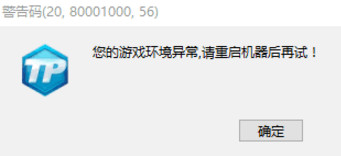
第二种方式:
1、请使用快捷键:【Alt+Ctrl+Delete】,选择【启动任务管理器】;
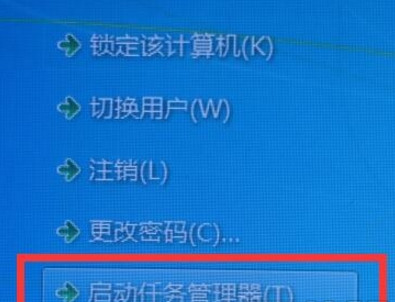
2、关闭冒险岛2的进程后,再次运行客户端;
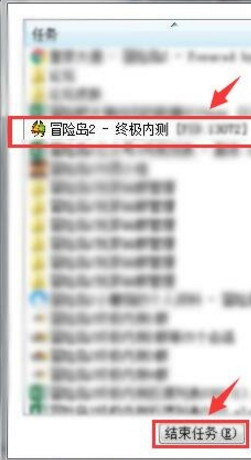
第三种方式:在TGP中添加冒险岛2游戏,然后启动冒险岛2
1.打开TGP后,出现当前界面(如下),搜索《冒险岛2》
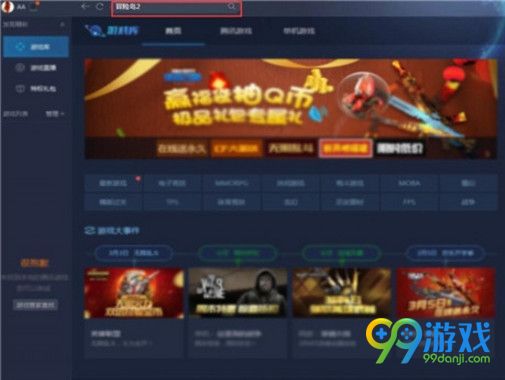
2.点击按钮【添加到游戏列表】
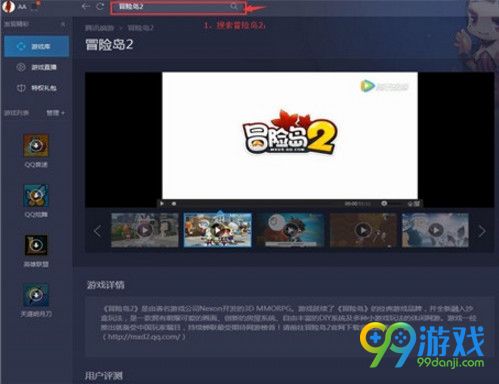
3.在左侧【游戏列表】内可以看到【冒险岛2】快捷方式,右侧显示已安装状态
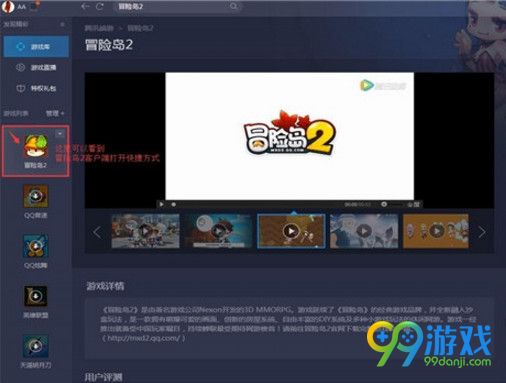
4.点击【冒险岛2】快捷方式,出现以下界面,选择右侧的【开始】按钮,可进入游戏
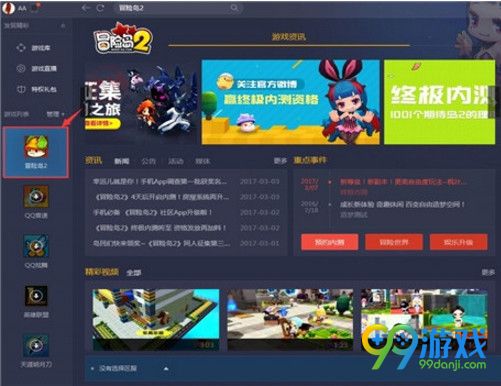
5.冒险岛2是否支持win10系统?Win10目前支持Public版(微软正式发布版),不支持Preview版(尝鲜预览版本)

6.在冒险岛2安装完成后,遇到以下问题:扩展属性不一致下载驱动:DirectX和VisualC++
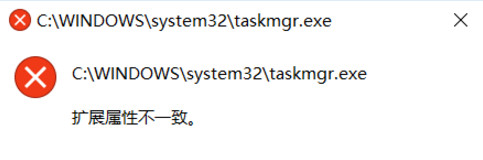
7.安装过程中,点击【立即安装】后,背景只有音乐,但是没有出现安装界面

8.步骤:使用键盘Ctrl+Alt+Del选择启动任务管理器,找到QQMGBwebserver.exe和QQMicroGameBoxService.exe进程,选择结束任务;